实验效果:将模拟 Raspberry Pi 连接到创建的 IoT 中心。 然后,使用模拟器运行示例应用程序,生成传感器数据。 最后,将传感器数据发送到 IoT 中心
实验步骤
一:点如下链接 启动Raspberry Pi Web模拟器
https://azure-samples.github.io/raspberry-pi-web-simulator/#GetStarted
Raspberry Pi Web 模拟器概述
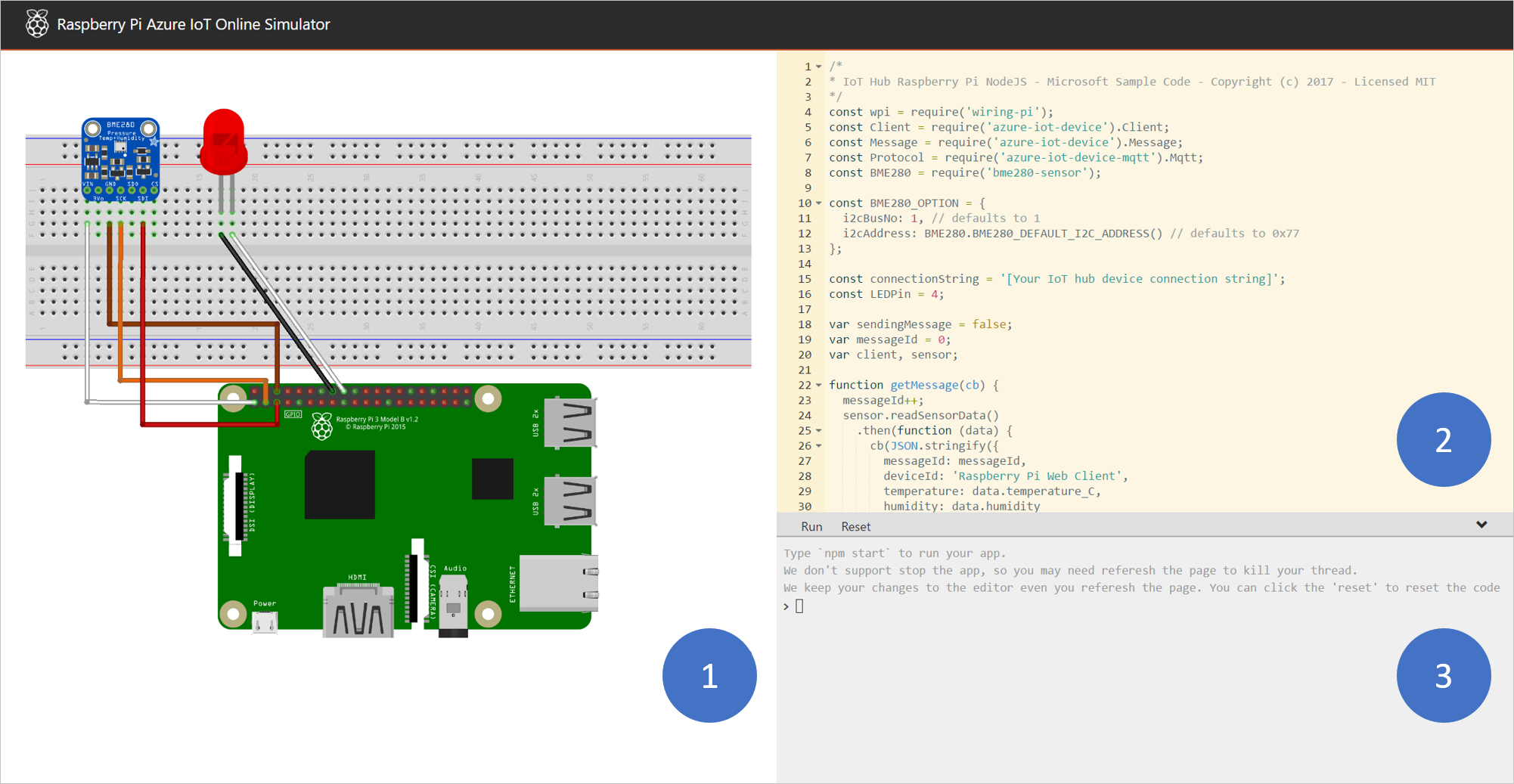
1. 组装区. 你可以看到设备状态.
程序集区域 - 默认电路是 Pi 连接到 BME280 传感器和 LED。
2. 编码区域. 一个联机代码编辑器,可在其中使用 Raspberry Pi 进行编码
一个联机代码编辑器,可在其中使用 Raspberry Pi 进行编码。 默认示例应用程序可帮助从 BME280 传感器收集传感器数据,并将其发送到 Azure IoT 中心。 该应用程序与真实 Pi 设备完全兼容。
3. 集成控制台窗口. 显示代码输出.
二:Azure中创建 IoT 中心并记下连接字符串的主密钥
1. 在 Azure 门户, 点击 “新建” > “物联网” > “IoT Hub” 以创建一个Azure IoT中心.
2. 在 设备资源管理器 窗格, 点击 添加 在你的Azure IoT中心创建一个设备.(例如 myDeviceId)
3. 选择刚刚创建的设备并记下 连接字符串的主密钥.
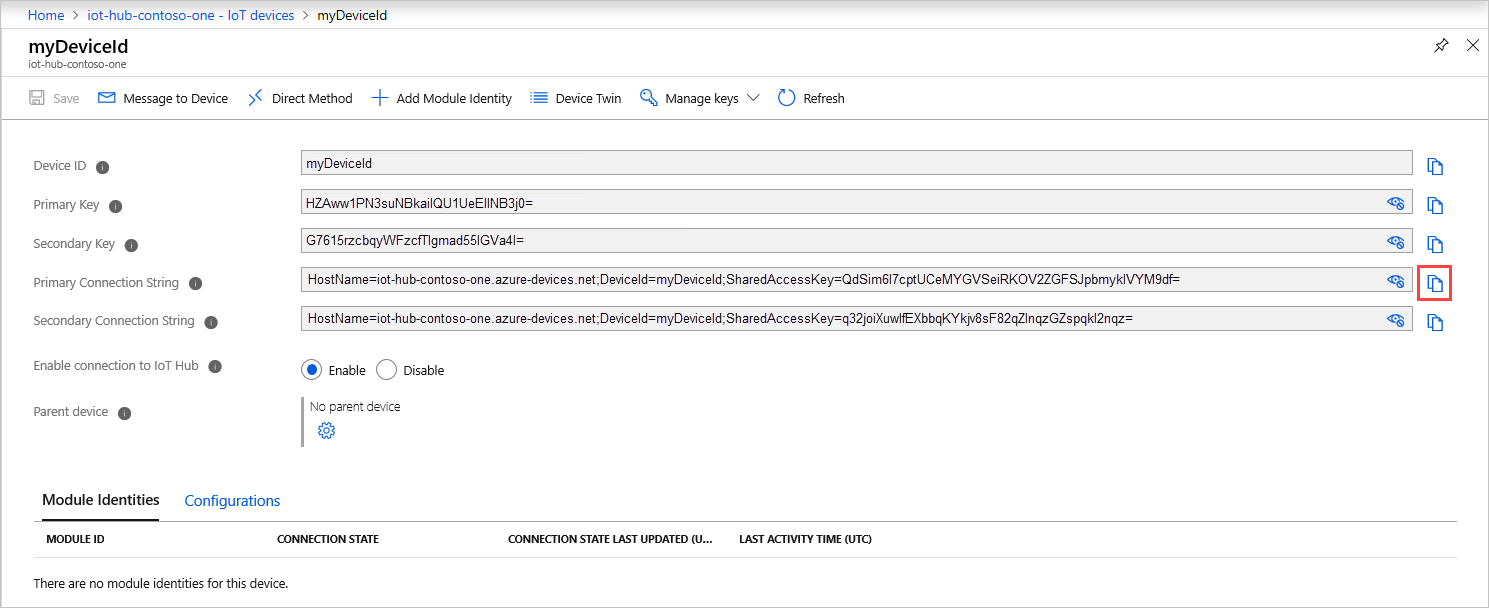
三:在 Pi Web 模拟器上运行示例应用程序
1. 替换占位符 在第15行 替换的内容是Azure IoT中心内 设备连接字符串.
2. 点击 运行 按钮或者输入 "npm start" 以运行应用程序.
应看到以下输出,该输出显示传感器数据和发送到 IoT 中心的消息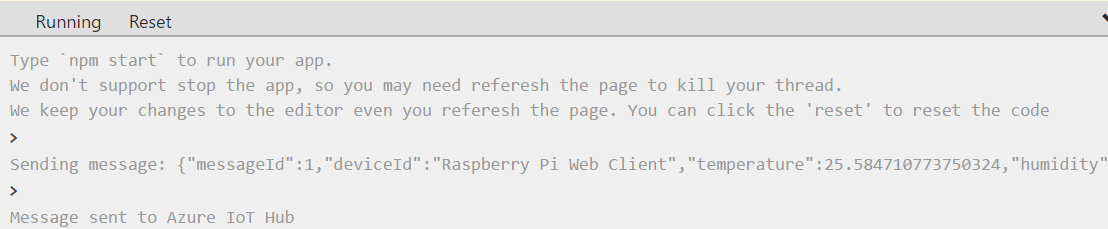
读取 IoT 中心收到的消息
若要监视 IoT 中心从模拟设备收到的消息,一种方法是使用适用于 Visual Studio Code 的 Azure IoT Tools。 若要了解详细信息,请参阅使用适用于 Visual Studio Code 的 Azure IoT Tools 在设备和 IoT 中心之间发送和接收消息。
参照:
https://docs.microsoft.com/zh-cn/azure/iot-hub/iot-hub-raspberry-pi-web-simulator-get-started 将 Raspberry Pi 联机模拟器连接到 Azure IoT 中心 (Node.js)
模拟器源码:https://github.com/Azure-Samples/raspberry-pi-web-simulator
如果有物理设备,请访问将 Raspberry Pi 连接到 Azure IoT 中心以开始进行操作。